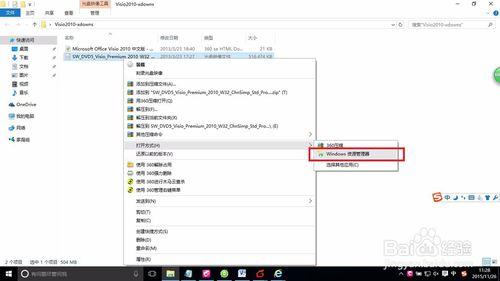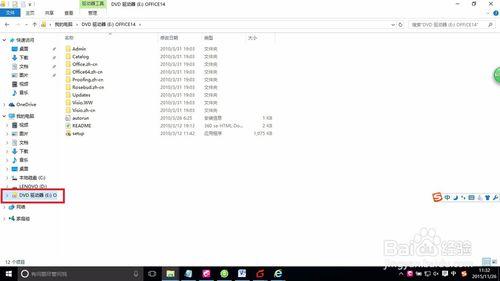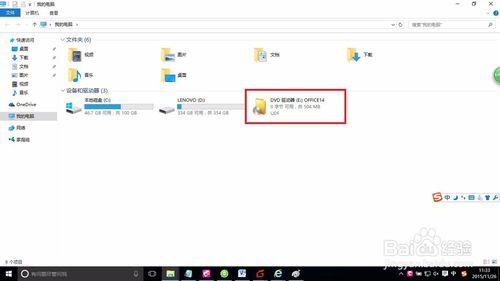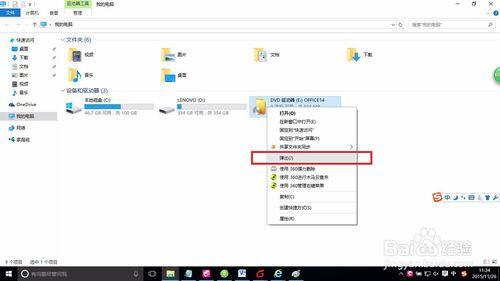對於ISO文件,大家都知道它是光盤鏡像文件,一般情況下,我們可以通過在光盤上安裝虛擬光驅軟件來掛載打開ISO鏡像文件,或者在系統裡安裝壓縮/解壓縮軟件對ISO鏡像文件進行解壓縮,就目前來說,這也是大家經常使用到的兩個方法。而對於win10系統,則可以使用自帶的”虛擬光驅“(資源管理器)掛載打開ISO鏡像文件。
方法/步驟
首先我們找到要打開的ISO鏡像文件,比如本文以Microsoft Office Visio 2010的ISO鏡像為例,我們右鍵點擊它,然後選擇“打開方式”-“Windows 資源管理器”,如下圖所示:
打開後,如下圖所示:
這樣就可以輕鬆的看到Microsoft Office Visio 2010鏡像文件裡的內容了,直接雙擊setup就可以安裝了,是不是方便了許多?
另外,我們還可以在“計算機”裡已經掛載好的Microsoft Office Visio 2010鏡像,就像在虛擬光驅裡一樣,如下圖:
通過以上的操作,確確實實就像掛載到了虛擬光驅裡一樣,我們可以通過右鍵來打開裡面的內容,當然了,如果不需要了,我們還可以通過右鍵點擊“彈出”將掛載的虛擬ISO鏡像給彈出來,就像我們使用完光盤了,把它從電腦裡彈出來一樣。